3 способа приостановить местоположение Snapchat, не выключая его
Опубликовано: 2025-01-31Данные о местоположении являются одними из самых обновленных частей личной информации, которую вы можете иметь о ком -то. Естественно, вы хотели бы не делиться этим с кем -то без власти или, по крайней мере, не всегда. Вы могли бы или не знать это, но Snapchat, одно из самых популярных приложений для социальных сетей, может использовать ваше местоположение в реальном времени в качестве части своей функции Snap Map, чтобы показать ваше живое местоположение другим.
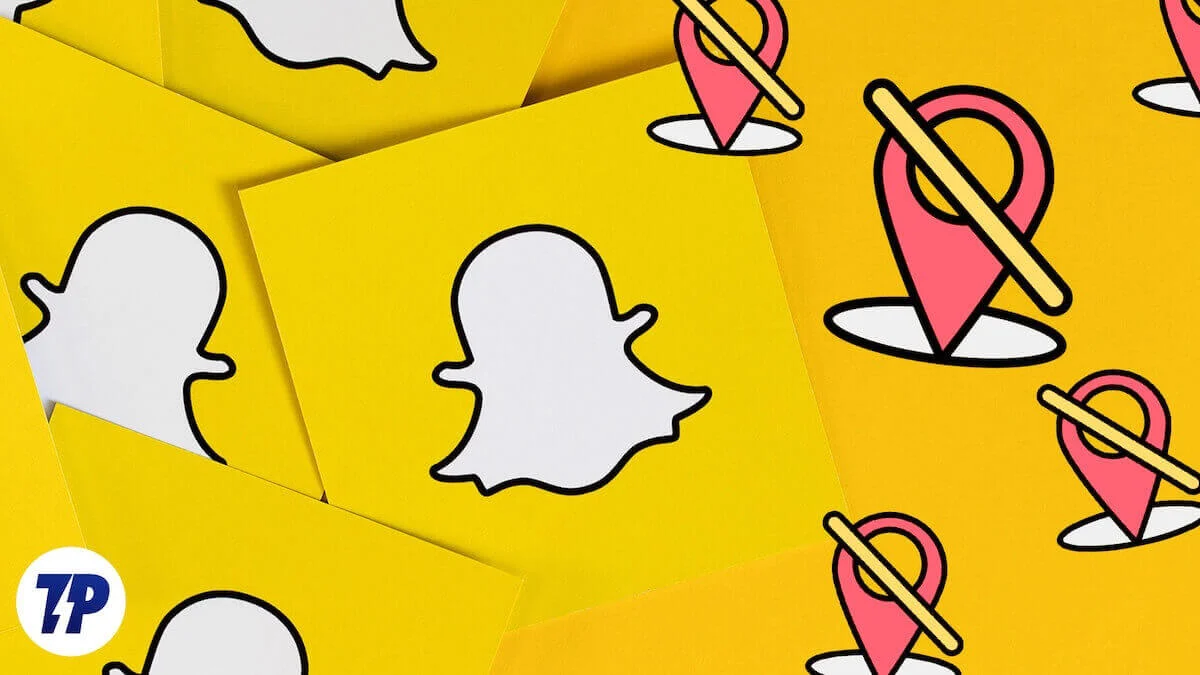
Перед тем, как вы исчерпываю, это, вероятно, потому, что вы разрешили Snapchat использовать местоположение вашего устройства при настройке приложения. Это одна из тех вещей, которые мы игнорируем, и часто в конечном итоге предоставляем все разрешения, которые спрашивает приложение. Тем не менее, это не конец дороги, так как вы можете легко приостановить местоположение Snapchat, а не обязательно после его выключения. Прочитайте, чтобы узнать больше.
Оглавление
Как сделать паузу местоположения Snapchat, не выключив его
Включите режим призрака
Если вы не знакомы с режимом -призраком, считайте, что он является режимом Snapchat Incognito. Это помогает скрыть ваше местоположение от ваших друзей на Snapchat, поэтому они не смогут просматривать ваше местоположение на карте Snap. Лучшая часть режима призрака - это то, что вы можете отключить его автоматически, если забудете. Это лучший способ приостановить местоположение Snapchat, не выключая его. Вот как вы можете это сделать -
Метод 1:
- Откройте приложение Snapchat на своем смартфоне.
- Выберите значок профиля из верхнего левого угла.
- Прокрутите вниз и нажмите на опцию ниже Snap Map .
- Нажмите на переключатель рядом с режимом призрака, чтобы включить его.
- Вы можете выбрать предпочтительную продолжительность: 3 часа, 24 часа или до выключения. Последний сохраняет режим призрака включенным, пока вы не выключите его.
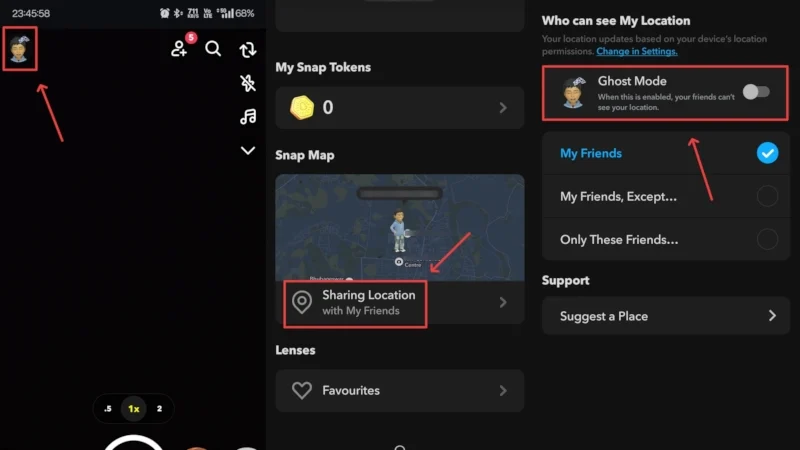
Метод 2:
Есть еще один способ включить режим призрака в Snapchat. Для этого,
- Откройте приложение Snapchat на своем смартфоне.
- Введите раздел «Друзья» с нижней панели инструментов.
- Нажмите на значок F APS внизу.
- Нажмите на значок передачи в верхнем правом углу, чтобы войти в настройки карты SNAP.
- Нажмите на переключатель рядом с режимом призрака, чтобы включить его.
- Вы можете выбрать предпочтительную продолжительность: 3 часа, 24 часа или до выключения. Опять же, «пока не выключен» сохранит режим призрака включенным, пока вы не выключите его.
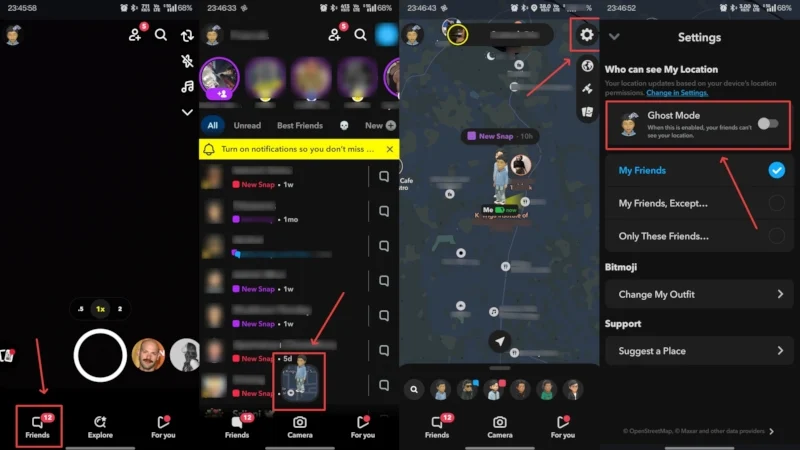
Независимо от того, какой метод вы выберете, режим призрака, помимо скрытия информации о вашем местоположении, также скрывает изображение вашего профиля, пока функция не будет выключена. Это означает, что ваши друзья могут легко сказать, есть ли у вас режим Ghost, но компромисс стоит того, если вы спросите нас, потому что вы получаете уединение уединения от любопытных друзей.
Отключить точное местоположение
Новые iPhone и Android предоставляют вам два варианта на выбор при предоставлении доступа к местоположению к приложению. Вы можете выбрать между приблизительным и точным, в котором первое не позволяет приложению иметь местоположение. Это может быть использовано для приостановки местоположения Snapchat, не выключив его. Для этого,

На Android
- На вашем устройстве Android перейдите в настройки системы .
- Введите настройки приложения , немного прокручивая.
- Выберите «Управление приложениями» , чтобы получить доступ к настройкам приложения всех приложений, установленных на вашем устройстве.
- Прокрутите вниз и введите настройки Snapchat .
- Нажмите на разрешения и введите настройки местоположения SNPACHAT.
- Отключите переключатель рядом с точным местоположением .

На iPhone
- Откройте настройки системы вашего iPhone.
- Прокрутите вниз и нажмите приложения , чтобы ввести настройки приложения.
- Найдите Snapchat и нажмите на него.
- Нажмите на местоположение в настройках Snapchat.
- Выключите переключатель рядом с точным местоположением .
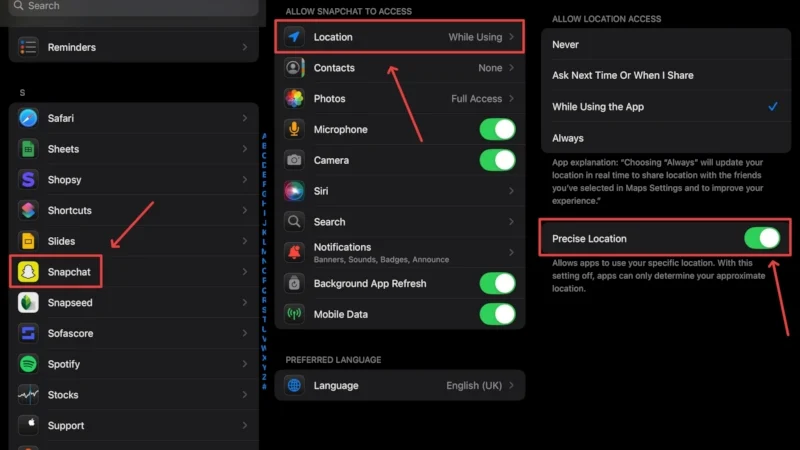
Даже если вы выключаете доступ к точному месту вашего устройства, Snapchat все еще может получить доступ к вашему приблизительному местоположению без каких -либо ограничений. Несмотря на это, это достаточно хорошая мера, чтобы насладиться картой Snap, не имея большого количества компромисса в конфиденциальности.
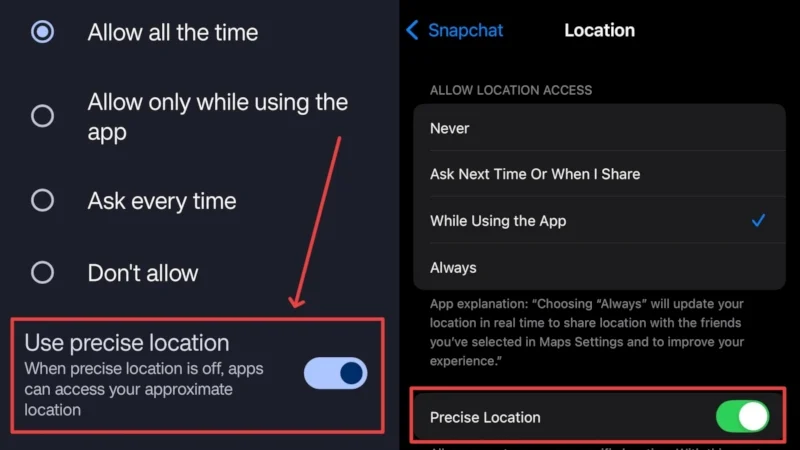
Ограничить доступ к месту
При измерениях на уровне поверхности пришло время использовать что-то гораздо более эффективное, то есть ограничение доступа к местоположению Snapchat, используя настройки вашего телефона. Вот что вам нужно сделать:
На Android
- На вашем устройстве Android перейдите в настройки системы .
- Введите настройки приложения , немного прокручивая.
- Выберите «Управление приложениями» , чтобы получить доступ к настройкам приложения всех приложений, установленных на вашем устройстве.
- Прокрутите вниз и введите настройки Snapchat .
- Нажмите на разрешения и введите настройки местоположения SNPACHAT.
- В разделе «Доступ к местоположению для этого приложения» вам будет представлено четыре варианта на выбор.
я. Разрешить все время
II Разрешить только при использовании приложения
iii. Спросите каждый раз
IV Не допускайте
На iPhone
- Откройте настройки системы вашего iPhone.
- Прокрутите вниз и нажмите приложения , чтобы ввести настройки приложения.
- Найдите Snapchat и нажмите на него.
- Нажмите на местоположение в настройках Snapchat.
- В разделе «разрешить доступ к местоположению», вы найдете четыре варианта на выбор.
я. Никогда
II Спросите в следующий раз или когда я поделюсь
iii. При использовании приложения
IV Всегда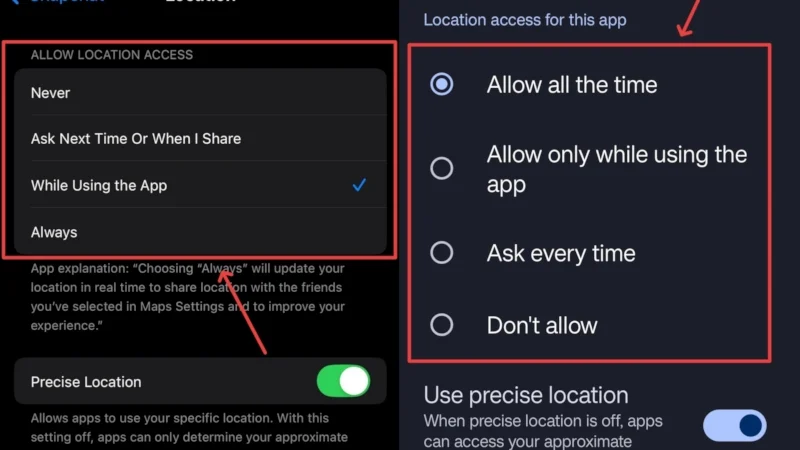
Разрешить параметры и всегда всегда на Android и iPhone, соответственно, предоставят Snapchat неограниченный доступ к местоположению вашего устройства в реальном времени, даже если приложение не используется. По понятным причинам мы не рекомендуем использовать эти варианты. При использовании опции приложения намного лучше, так как он позволяет Snapchat получить доступ к местоположению вашего устройства, если приложение открыто и используется.
Спросите каждый раз и спрашивайте в следующий раз или когда я поделюсь опциями на Android и iPhone, соответственно, заставляйте Snapchat, чтобы попросить разрешения перед получением доступа к местоположению вашего устройства. Окончательные параметры, никогда не на iPhone и не позволяют на Android, полностью блокируйте доступ Snapchat к местоположению вашего устройства. Эти параметры рекомендуются, если вы не хотите, чтобы Snapchat имел доступ к местоположению вашего устройства в любом случае или в любое время.
Обратите внимание, что если ваше местоположение не обновляется каждые 24 часа, изображение вашего профиля исчезнет с карты Snap, аналогично этой в режиме призрака. Таким образом, регулярно везде в систему необходима для предотвращения этого.
Пауза с легкостью
Сохранение нашей онлайн -личности всегда было сложной задачей, особенно в приложениях социальных сетей. Конфиденциальность начинается с принятия адекватных мер, самым простым из которых является гарантирование никого, кто не имеет доступа к вашему местоположению. Такие приложения, как Snapchat, часто заставляют это слишком далеко, уведомляя другую сторону каждой деятельности, которую вы выполняете в приложении.
К счастью, ограничение доступа к местоположению Snapchat - это игра для детей с использованием вышеуказанных процедур. Хотя включение призрачного узла может быть не подходящим в любой ситуации, вы можете легко сойти с рук с другими мерами, такими как отключение доступа Snapchat к точному месту вашего устройства, только позволяя ему получить доступ к данным местоположения, когда приложение открыто,, или полностью отключить доступ к месту.
